Jak utworzyć prostą tabelę obrotową w programie Excel
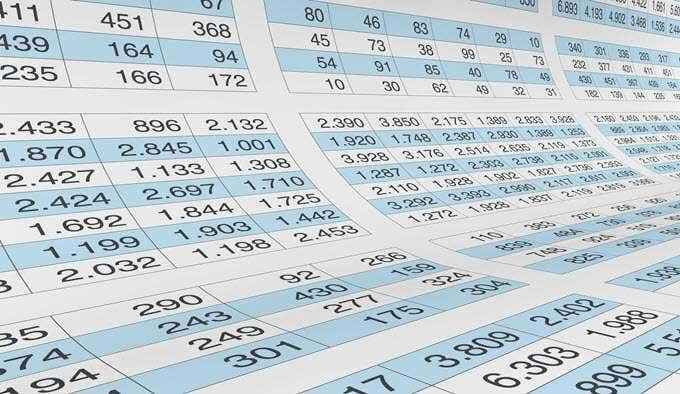
- 4433
- 546
- Tomasz Szatkowski
Jeśli jesteś w dziedzinie finansów lub rachunkowości, już wiesz, że większość możliwości pracy wymaga pośredniego lub zaawansowanego umiejętności Excel. Niektóre z najczęstszych funkcji Excel w tych rolach są Stół obrotowy I Vlookup.
Ten artykuł przedstawi podstawy tabeli obrotowej. Przejdź tutaj, jeśli chcesz dowiedzieć się więcej o Vlookup. Pamiętaj też, aby sprawdź alternatywę dla Vlookup, funkcji o nazwie INDEX-Match.
Spis treści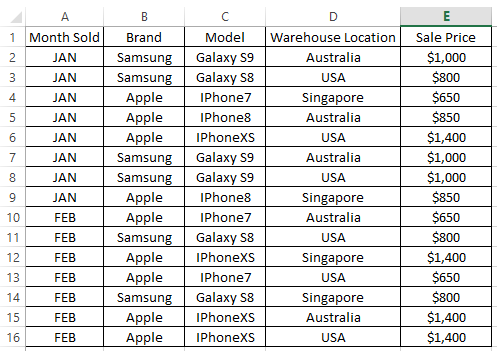
Po około dwóch miesiącach prowadzenia działalności gospodarczej jesteś ciekawy, czy sprzedałeś więcej produktów w pierwszym miesiącu lub drugim. Chcesz również wiedzieć, czy sprzedałeś więcej produktów Apple, czy produkty Samsung. Na koniec chciałbyś poznać całkowitą sprzedaż otrzymaną każdego miesiąca.
Tabela obrotowa jest idealnym kandydatem do uzyskania szybkiego podsumowania bez konieczności korzystania z jakiegokolwiek formuły Excel, takiego jak liczba lub suma. Odpowiedzi na powyższe pytania mogą być opracowane w ciągu kilku sekund, gdy wiesz, jak pracować z tabelą obrotową.
Oto instrukcje krok po kroku do tworzenia tabeli obrotowej.
KROK 1 - Utwórz tabelę obrotu, klikając dowolną komórki w tabeli danych, a następnie przejdź do górnej karty w programie Excel i wybierz Wstawić -> Stół obrotowy .
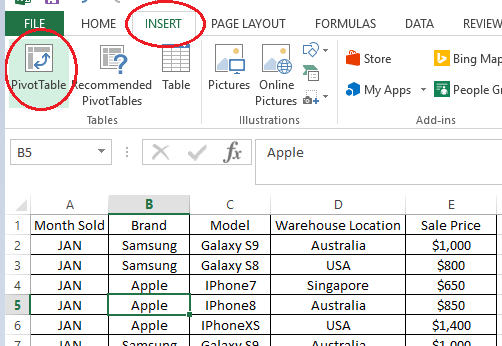
KROK 2 - Pojawi się okno wyboru i powinno automatycznie określić pełny zakres tabeli na podstawie komórki, w której kliknąłeś wcześniej. W tym przykładzie dodajemy naszą tabelę obrotową do nowego arkusza roboczego, więc łatwiej będzie zobaczyć.
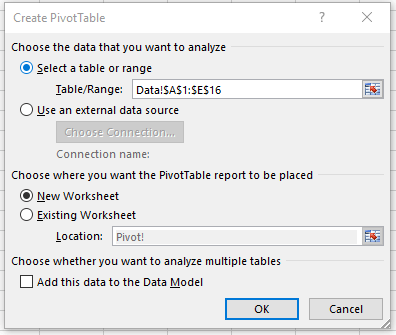
KROK 3 - Kliknij na pustą tabelę obrotową utworzoną w nowym arkuszu. Zauważysz Pivot Table Pole pojawi się po prawej stronie arkusza kalkulacyjnego. Tutaj przeciągasz i upuszczasz, aby utworzyć szybkie podsumowanie.
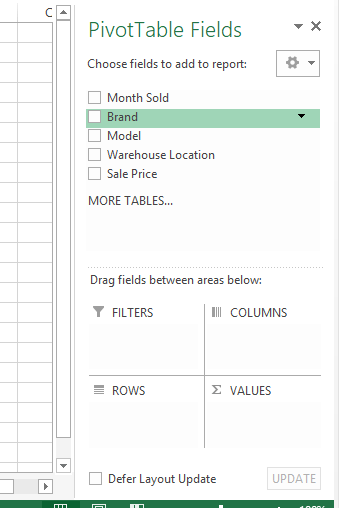
KROK 4 - Aby poznać liczbę telefonów komórkowych sprzedawanych każdego miesiąca, przeciągnij Sprzedany miesiąc do WYDZIWIANIE obszar i Marka Do Wartości obszar.
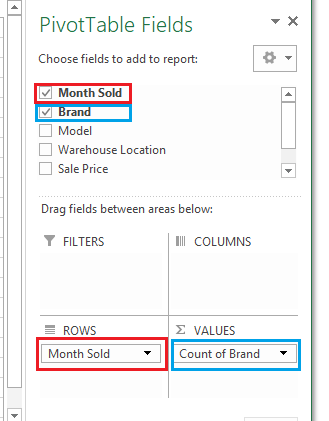
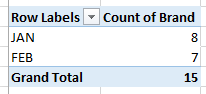
Zauważysz, że Stół obrotowy zostanie automatycznie zaktualizowany, aby pokazać liczbę wierszy dla każdego miesiąca, co wskazuje na liczbę sprzedaży telefonów komórkowych dla każdego miesiąca.
Jeśli przeciągniesz Model Lub Lokalizacja magazynu Do Wartości zamiast Marka, Będzie wytwarzać te same liczby dla każdego miesiąca, ponieważ po prostu odnosi się do całkowitej liczby wierszy w każdym Sprzedany miesiąc. Wygląda na to, że sprzedaliśmy więcej telefonów w Jan w porównaniu do Luty.
Krok 5 - Aby dowiedzieć się, czy więcej produktów Apple lub Samsung zostało sprzedanych w Twoim sklepie, możesz ponownie użyć tej samej tabeli obrotowej bez konieczności tworzenia nowego.
Aby to zrobić, możesz wyczyścić wybór, którego już nie potrzebujesz (przeciągając pole danych z Obszar i upuszczanie go w dowolnym miejscu na arkuszu kalkulacyjnym).
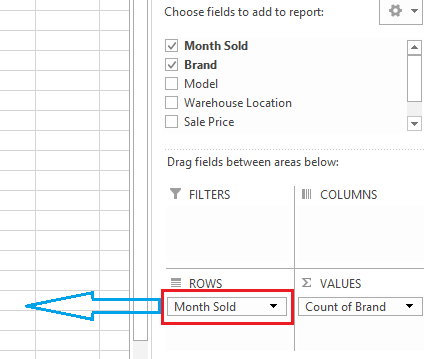
Następnie wymień go na Marka w WYDZIWIANIE skrzynka.
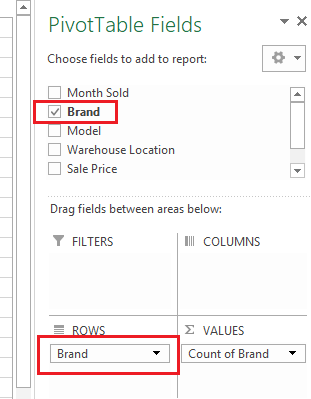
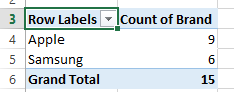
Tabela obrotu zostanie natychmiast zaktualizowana, aby pokazać całkowitą liczbę wierszy, zgrupowaną przez Marka (I.mi. Całkowita liczba produktu sprzedawanego przez Marka spotykać się z kimś). Faktycznie sprzedałeś więcej Jabłko produkt w porównaniu do SAMSUNG.
Krok 5 - Wreszcie, aby wiedzieć, ile otrzymałeś w sprzedaży w każdym miesiącu, będziemy ponownie używać tego samego Stół obrotowy.
Wyjaśnij Marka pole i przeciągnąć Sprzedany miesiąc powrót do WYDZIWIANIE obszar. Ponieważ w szczególności chcemy poznać całkowitą sprzedaż, wyczyść Wartości obszar i przeciągnij Cena sprzedaży jak pokazano niżej.
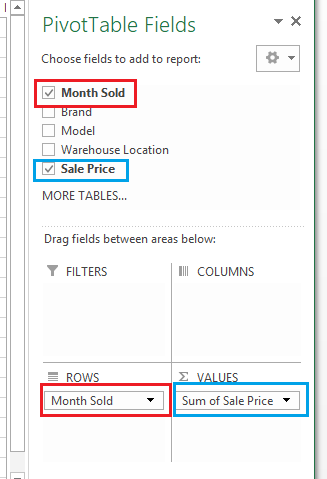
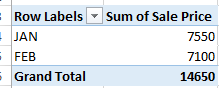
Jak Cena sprzedaży Kolumna w oryginalnym zestawie danych jest w formacie liczbowym, tabela obrotu automatycznie podsumuje Cena sprzedaży, zamiast liczyćLiczba Cena sprzedaży wydziwianie. Voila, otrzymałeś 7550 USD w Jan i 7100 $ w Luty.
Spróbuj się bawić i przeciągnąć pola zgodnie z poniżej i zobaczyć, jaki jest wynik tabeli obrotowej.
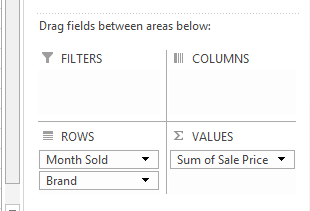
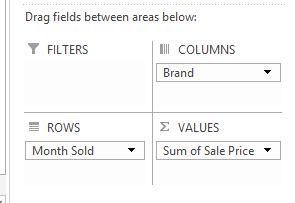
To tylko drapanie powierzchni tego, co może zrobić stół obrotowy, ale da ci to dobre podstawowe zrozumienie na początek. Szczęśliwego odkrywania!
Wskazówki: jeśli Pivot Table Pole Panel po prawej stronie arkusza kalkulacyjnego Brakuje, spróbuj unosić się na myszy nad tabelą obrotu, kliknij prawym przyciskiem myszy Pokaż listę pola. To powinno to przywrócić. Cieszyć się!
- « Wymień wiersz polecenia PowerShell i odwrotnie w systemie Windows 10
- Dowiedz się, czy Twój e -mail został zagrożony w naruszeniu danych »

